- Das Anschließen unserer Smartphones an unsere PCs ist manchmal die beste Methode für die Dateiübertragung.
- Benutzer berichteten, dass ihre Lumia-Smartphones in Windows 10 nicht erkannt werden.
- Weitere Informationen zu Smartphones finden Sie auf unserer Smartphone-Seite.
- Wenn Sie nach Lösungen für Ihre PC-Probleme suchen, besuchen Sie unseren Tech Troubleshooting Hub.

Wir übertragen ständig Dateien von unseren Laptops und Computern auf Smartphones, aber einige Benutzer können keine Dateien übertragen, da Windows 10-Laptops ihr Lumia-Smartphone nicht erkennen können.
Ihr Smartphone wird nicht erkannt, wenn sie es an einen anderen Computer anschließen.
Was können wir also tun, um das zu beheben?
Was kann ich tun, wenn das Lumia-Smartphone nicht erkannt wird?
Manchmal erkennt Ihr Laptop Lumia-Geräte nicht, und das kann ein ärgerliches Problem sein. Apropos Probleme, hier sind einige ähnliche Probleme, die Benutzer gemeldet haben:
- Windows Phone 10 keine Verbindung zum PC – Kann aus verschiedenen Gründen auftreten, und um es zu beheben, wird empfohlen, Ihr Antivirenprogramm vorübergehend zu deaktivieren und zu überprüfen, ob dies hilft.
- Windows Phone in Windows 10 nicht erkannt – Kann aufgrund Ihrer Treiber angezeigt werden, sodass Sie nur die Treiber des Telefons neu installieren müssen.
- Windows Phone wird geladen, aber keine Verbindung zum PC hergestellt – Ihr Telefon stellt möglicherweise keine ordnungsgemäße Verbindung zu Ihrem PC her. Führen Sie unbedingt einen Soft-Reset durch und prüfen Sie, ob das Problem dadurch behoben wird.Nokia Lumia Nokia Lumia
- PC erkennt Nokia Lumia nicht – Manchmal kann Ihr PC Nokia Lumia überhaupt nicht erkennen. Aktualisieren Sie sowohl Windows als auch das System auf Ihrem Telefon auf die neueste Version, um das Problem zu beheben.
Installieren Sie den Lumia USB-Treiber neu
- Stellen Sie sicher, dass Ihr Telefon nicht an Ihren Computer angeschlossen ist.
- Drücken Sie die Windows-Taste + X und wählen Sie
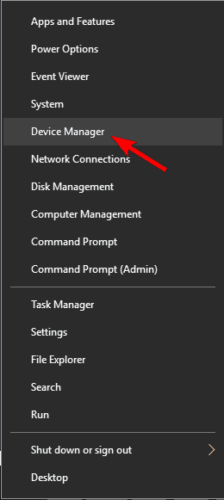
- Gehen Sie zur Ansicht und klicken Sie auf Versteckte Geräte anzeigen.
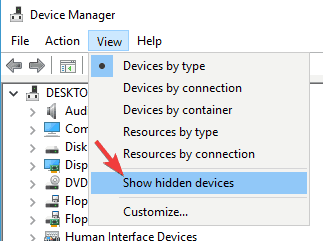
- Erweitern Sie Universal Serial Bus-Geräte.
- Suchen Sie den USB-Treiber und klicken Sie mit der rechten Maustaste darauf.
- Wählen Sie Gerät deinstallieren.
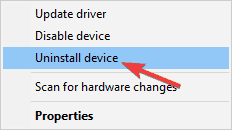
- Klicken Sie auf Deinstallieren.
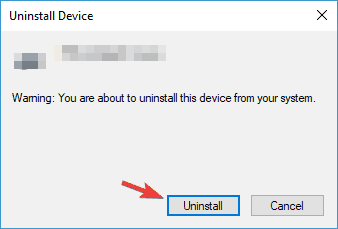
- Starten Sie Ihren Computer neu.
- Schließen Sie Ihr Lumia-Gerät an, warten Sie, bis der Treiber installiert ist, und prüfen Sie, ob das Problem behoben ist.

Die manuelle Lösung ist vollkommen in Ordnung, aber das System installiert einen Standardtreiber, nicht unbedingt den neuesten.
Es gibt eine einfachere Möglichkeit, Ihre Treiber mit spezieller Software wie DriverFix zu aktualisieren.
Auf diese Weise können Sie sicher sein, dass Sie immer die neuesten Treiber haben und nichts riskieren, indem Sie einen alten oder falschen Treiber herunterladen und installieren.
Es ist extrem einfach zu bedienen, aber zuerst müssen Sie DriverFix herunterladen und installieren. Sie müssen sich keine Sorgen machen, das Symbol auf dem Desktop zu finden, da es automatisch gestartet wird.
Das Tool durchsucht Ihr System nach neuen, aktualisierten oder fehlerhaften Treibern und zeigt nach einigen Sekunden eine Liste der zu installierenden Treiber an.

Sie müssen nur noch oben auf die Schaltfläche Alle installieren klicken oder die Kontrollkästchen der entsprechenden Treiber aktivieren, wenn Sie sie einzeln installieren möchten.

DriverFix
DriverFix installiert den USB-Treiber in nur wenigen Sekunden und Ihr PC erkennt Ihr Lumia-Telefon.
Website besuchen
Überprüfen Sie Ihr Antivirenprogramm
Wenn Ihr Laptop das Lumia-Smartphone nicht erkennt, liegt das Problem möglicherweise an Ihrem Antivirenprogramm.
Viele Antiviren-Anwendungen wurden entwickelt, um alle USB-Geräte zu scannen, die Sie an Ihren PC anschließen, und in einigen Fällen kann ein Antivirenprogramm Ihr USB-Gerät blockieren.
Um dieses Problem zu beheben, öffnen Sie Ihr Antivirenprogramm und stellen Sie sicher, dass USB-Geräte nicht gescannt oder blockiert werden. Darüber hinaus möchten Sie möglicherweise versuchen, andere Funktionen zu deaktivieren oder sogar Ihr Antivirenprogramm vollständig zu deaktivieren.
Wenn das Problem dadurch nicht behoben wird, müssen Sie möglicherweise Ihr Antivirenprogramm deinstallieren. Bestimmte Antiviren-Tools können Ihr System beeinträchtigen, und die einzige Möglichkeit, das Problem zu beheben, besteht darin, dieses Antivirenprogramm zu entfernen.
Überprüfen Sie nach dem Entfernen Ihres Antivirenprogramms, ob das Problem weiterhin besteht. Wenn nicht, wird empfohlen, zu einer anderen Antivirenlösung zu wechseln.
Die Sicherheit Ihres PCS ist sehr wichtig, und wenn Sie ein Antivirenprogramm wünschen, das maximalen Schutz bietet, ohne Ihr System zu beeinträchtigen, sollten Sie Bitdefender Antivirus Plus in Betracht ziehen.
Deaktivieren der Xbox Music Cloud-Sammlung
- Wechseln Sie auf Ihrem Telefon zur Musik +Video-App.
- Wählen Sie Einstellungen.
- Deaktivieren Sie die Xbox Music Cloud-Sammlung.
- Schließen Sie Ihr Lumia-Smartphone wieder an Ihren Computer an.
Ändern Sie die allgemeinen Einstellungen Ihres USB-Geräts
- Stellen Sie sicher, dass Ihr Lumia-Smartphone angeschlossen ist.
- Klicken Sie in der Taskleiste auf das USB-Symbol.
- Wählen Sie Geräte und Drucker öffnen.
- Doppelklicken Sie auf das Lumia-Gerätesymbol.
- Klicken Sie auf Allgemeine Einstellungen ändern.
- Klicken Sie auf das Dropdown-Feld und wählen Sie Wenn dieses Gerät eine Verbindung herstellt Öffnen Sie den Windows Explorer, um Dateien anzuzeigen.
- Klicken Sie auf OK.
- Trennen Sie das Telefon und starten Sie den Computer neu.
- Verbinden Sie Ihr Telefon, um zu sehen, ob es funktioniert.
Führen Sie einen Soft-Reset durch
Um einen Soft-Reset bei Lumia durchzuführen, müssen Sie nur die Leiser-Taste und die Ein- / Aus-Taste 3-5 Sekunden lang gedrückt halten.
Danach führt Ihr Telefon einen Soft-Reset durch und sollte von Ihrem Laptop erkannt werden.
Einige Benutzer schlagen vor, dass Sie einen Soft-Reset durchführen können, indem Sie den Netzschalter etwa 10 Sekunden lang gedrückt halten.
Die prozess könnte etwas anders für verschiedene Lumia modelle, so empfehlen wir, dass sie überprüfen sie ihre anweisung manuelle für detaillierte informationen.
Schalten Sie Ihr Telefon aus und wieder ein, während es mit Ihrem Computer verbunden ist
Wenn Ihr Laptop Lumia nicht erkennt, können Sie dieses Problem möglicherweise beheben, indem Sie das Telefon ein- und ausschalten, während es mit Ihrem PC verbunden ist.
Nachdem Ihr Telefon gestartet wurde, sollte es vom PC automatisch erkannt werden.
Media Feature Pack für N- und KN-Versionen von Windows installieren 10
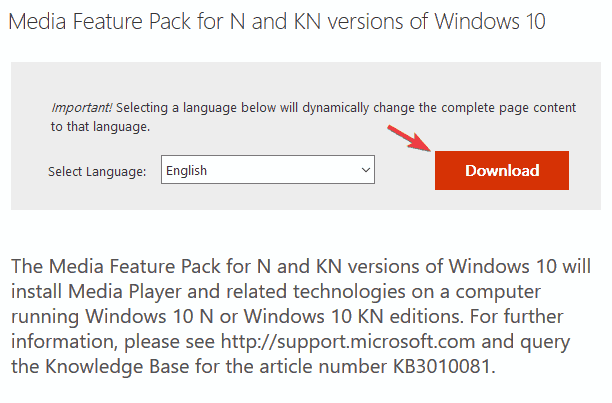
Falls Ihr Laptop das Lumia-Smartphone nicht erkennt, liegt das Problem möglicherweise am fehlenden Media Feature Pack.
Falls Sie es nicht wissen, fehlen den europäischen und koreanischen Versionen von Windows 10 bestimmte Medienfunktionen, und wenn Sie eine dieser Versionen verwenden, sind diese Funktionen höchstwahrscheinlich nicht installiert.
Aufgrund des Fehlens des Media Feature Packs kann Ihr PC Ihr Telefon möglicherweise nicht erkennen.
Obwohl dies ein großes Problem sein kann, können Sie es einfach beheben, indem Sie das Media Feature Pack für N- und KN-Versionen von Windows 10 herunterladen.
Ersetzen ihre ladekabel
Nach benutzer, eine mögliche ursache für dieses problem kann ihre ladekabel. Wenn Ihr Laptop Ihr Smartphone also nicht erkennt, ist Ihr Kabel möglicherweise defekt.
Um dieses Problem zu beheben, ist die einfachste Lösung, nur ein anderes USB-Kabel zu erhalten.
Es ist auch erwähnenswert, dass es zwei Arten von USB-Kabeln gibt, und manchmal erhalten Sie möglicherweise ein USB-Kabel, das nur zum Aufladen vorgesehen ist.
Um sicherzustellen, dass Ihr Lumia mit Ihrem Laptop funktioniert, stellen Sie sicher, dass Sie ein USB-Kabel zum Laden und Übertragen von Daten verwenden.
Installieren Sie die neuesten Updates
- Öffnen Sie die App Einstellungen mit der Windows-Taste + I Verknüpfung.
- Gehen Sie zum Abschnitt Update & Sicherheit.
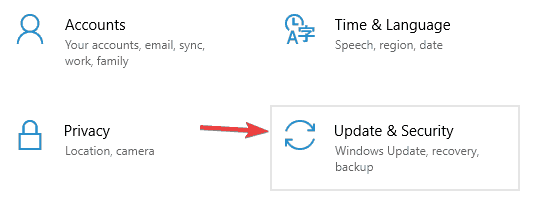
- Klicken Sie auf Die Schaltfläche Nach Updates suchen.
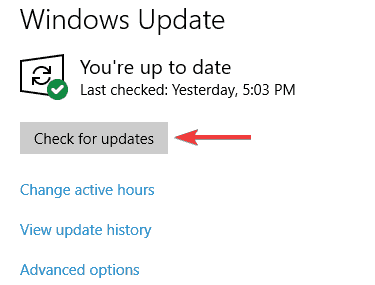
Windows sucht nun nach verfügbaren Updates und lädt diese automatisch im Hintergrund herunter. Sobald die Updates heruntergeladen wurden, starten Sie Ihren PC neu, um sie zu installieren.
Nachdem Ihr System auf dem neuesten Stand ist, sollte das Problem mit Lumia behoben sein.
Neben der Aktualisierung von Windows 10 ist es auch wichtig, das System auf Ihrem Telefon zu aktualisieren. Überprüfen Sie nach dem Aktualisieren des Systems auf die neueste Version, ob das Problem weiterhin besteht.
Wenn Ihr Laptop das Lumia-Smartphone nicht erkennt, kann dies ein großes Problem sein, aber Sie sollten in der Lage sein, dieses lästige Problem mit einer unserer Lösungen zu beheben.
Wenn Sie weitere Vorschläge haben, hinterlassen Sie uns eine Zeile im Kommentarbereich unten.
- lumia
- windows 10